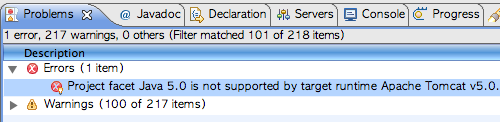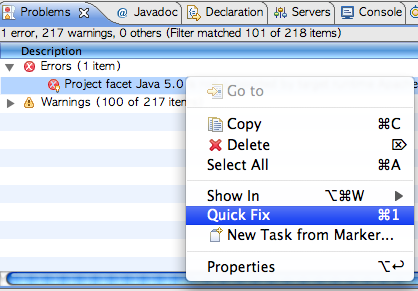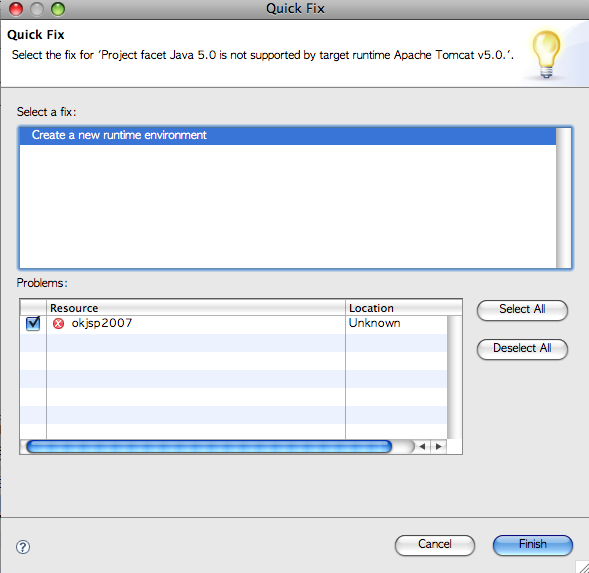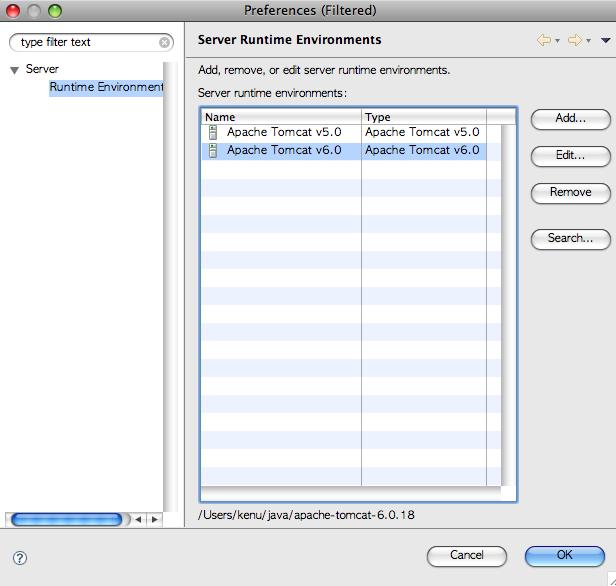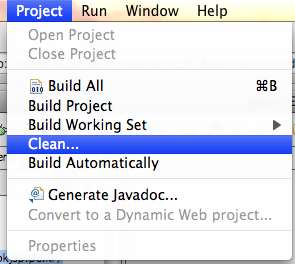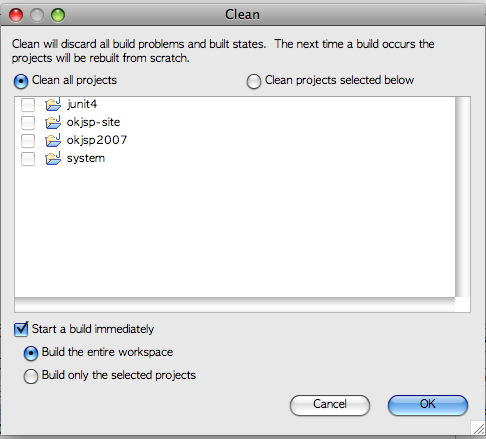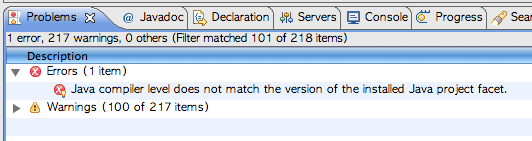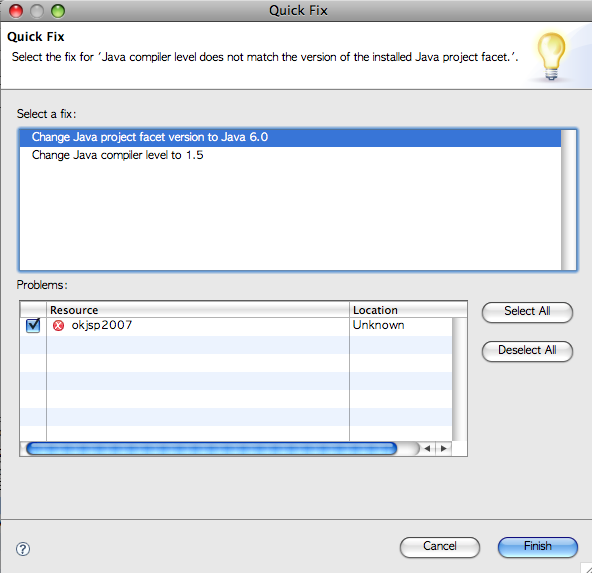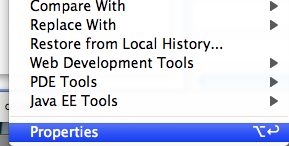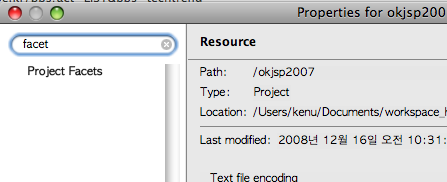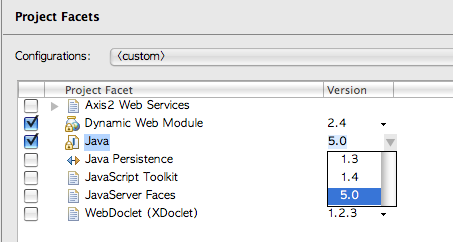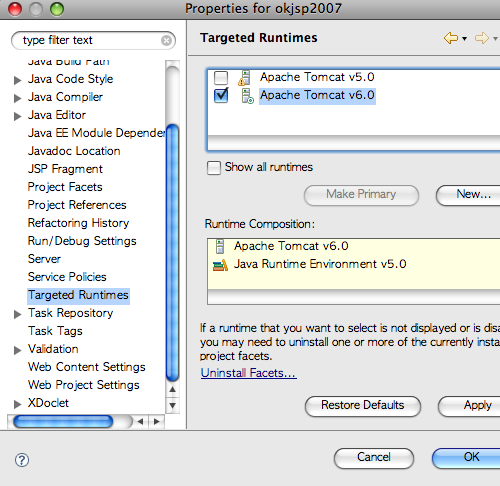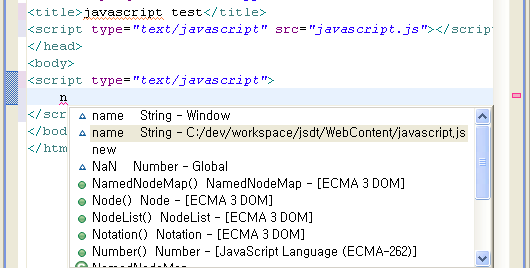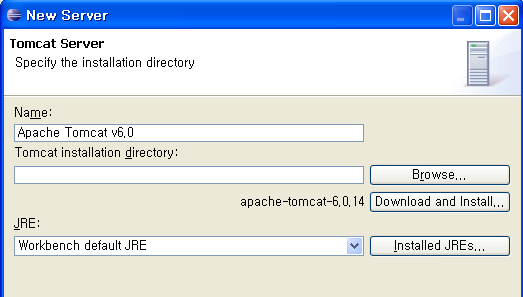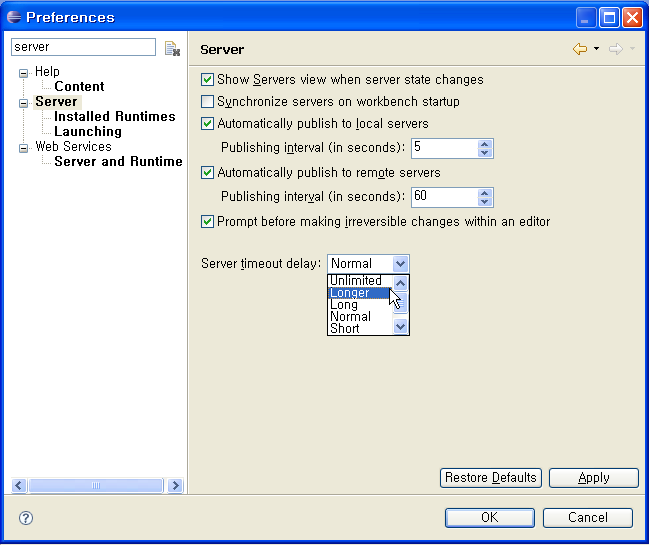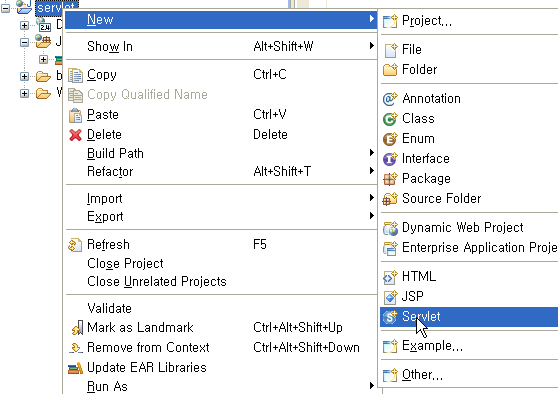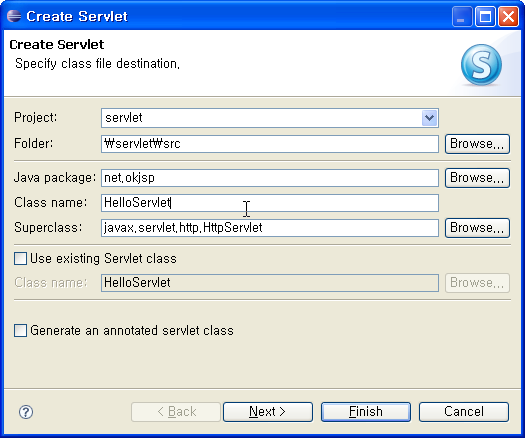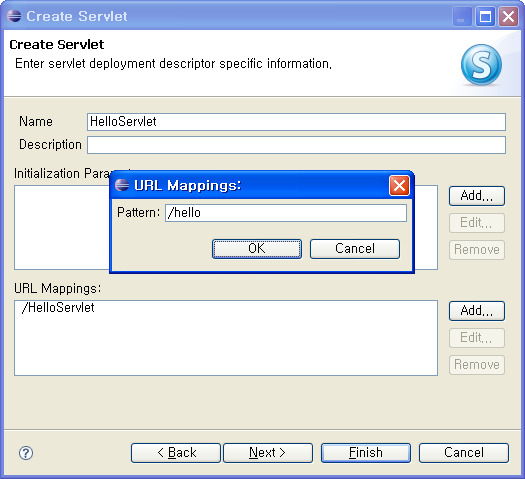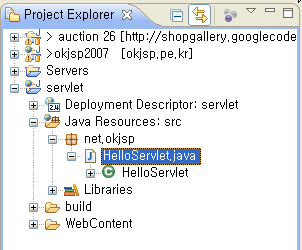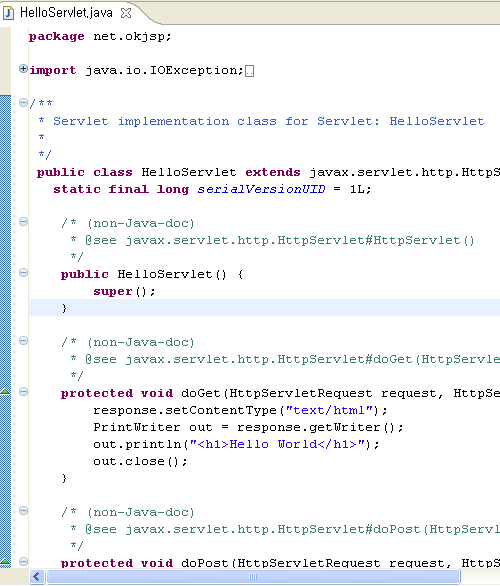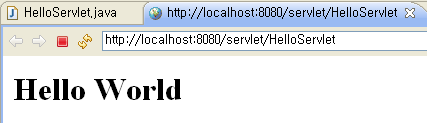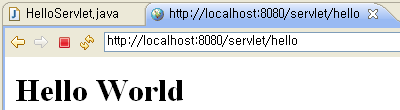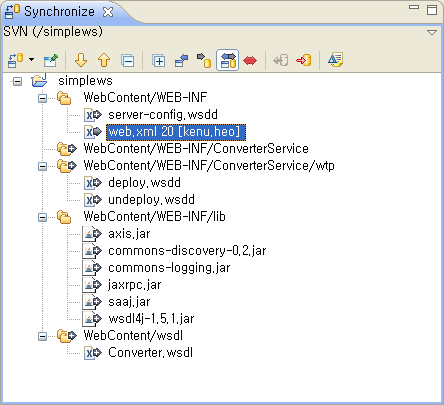build.gradle에 다음 한 줄만 추가하면 됩니다.
apply plugin: 'eclipse-wtp'
gradle build로 실행하면 .project, .classpath 두 파일이 생깁니다.
total 48
drwxr-xr-x 11 kenu staff 374 10 21 23:35 .
drwxr-xr-x 11 kenu staff 374 10 20 15:24 ..
-rw-r--r-- 1 kenu staff 1358 10 21 23:35 .classpath
drwxr-xr-x 3 kenu staff 102 10 21 23:35 .gradle
-rw-r--r-- 1 kenu staff 355 10 21 23:35 .project
drwxr-xr-x 3 kenu staff 102 10 21 23:35 .settings
-rw-r--r-- 1 kenu staff 228 10 21 23:35 build.gradle
drwxr-xr-x 3 kenu staff 102 10 20 15:04 gradle
-rwxr-xr-x 1 kenu staff 5080 10 20 15:04 gradlew
-rw-r--r-- 1 kenu staff 2404 10 20 15:04 gradlew.bat
drwxr-xr-x 4 kenu staff 136 10 20 14:59 src
이클립스에서 이 디렉토리 지정하고 import 하시면 됩니다.
![초급자를 위해 준비한 인프런 [데브옵스 · 인프라] 강의](https://okdevtv.com/images/inflearn-react-api.webp)